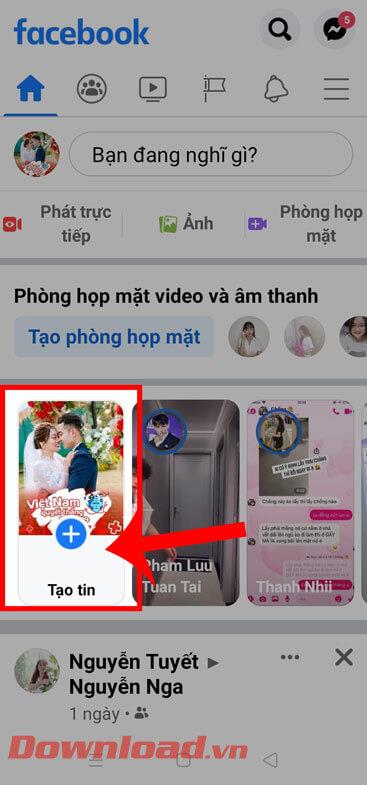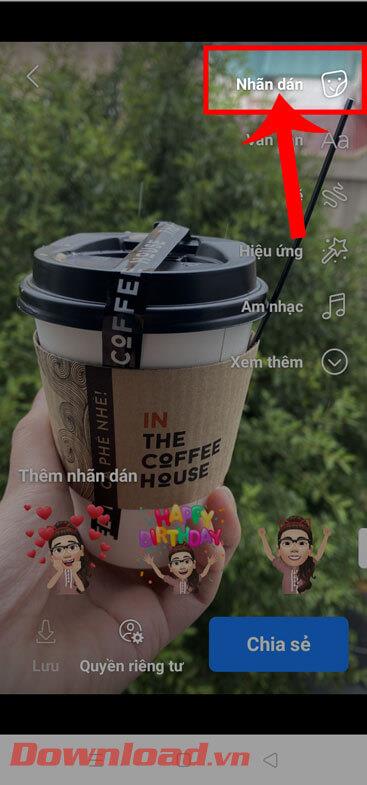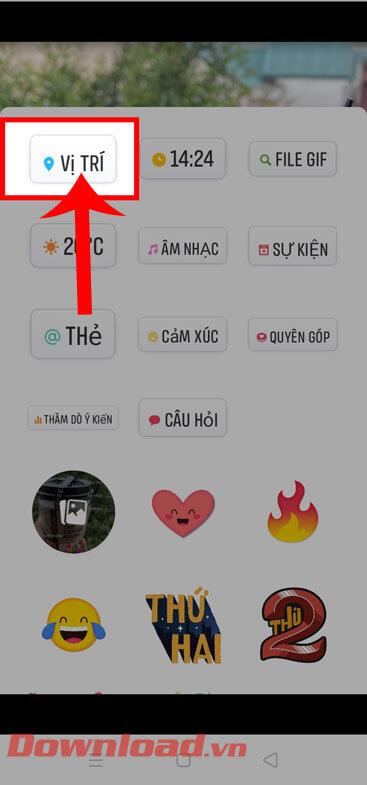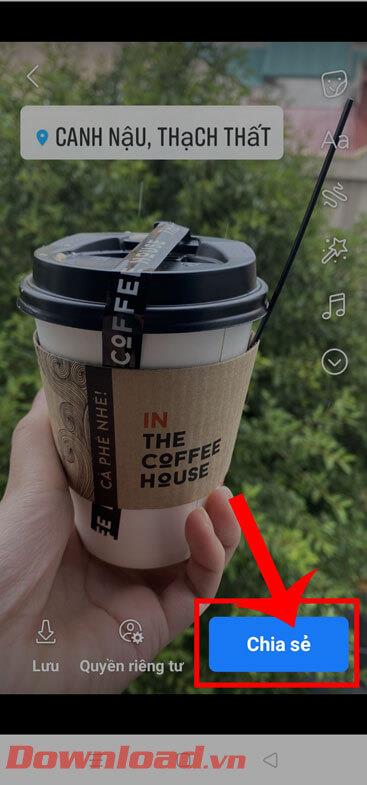Facebook Story — это место, где пользователи могут свободно публиковать свои впечатляющие изображения и видео на Facebook , чтобы друзья и родственники могли следить за ними в течение 24 часов. В настоящее время при публикации любого изображения или видео в новостной рассылке пользователи могут легко добавить в историю местоположение. Это поможет наминформационный бюллетень Facebook .
Поэтому, если вы хотите добавить местоположение или место регистрации к своим фотографиям или видео в своей истории Facebook, но не знаете, как это сделать? Итак, сегодня Download.vn представит статью « Чрезвычайно простые инструкции по привязке местоположения к Facebook Story» , приглашаем вас ознакомиться с ней.
Инструкции по добавлению мест регистрации в Facebook Story
Шаг 1: Для этого сначала мы откроем приложение Facebook на нашем телефоне.
Шаг 2: В главном интерфейсе приложения нажмите «Создать новость».
Шаг 3. Выберите любое изображение или видео на своем телефоне, которое вы публикуете в Новостях Facebook.
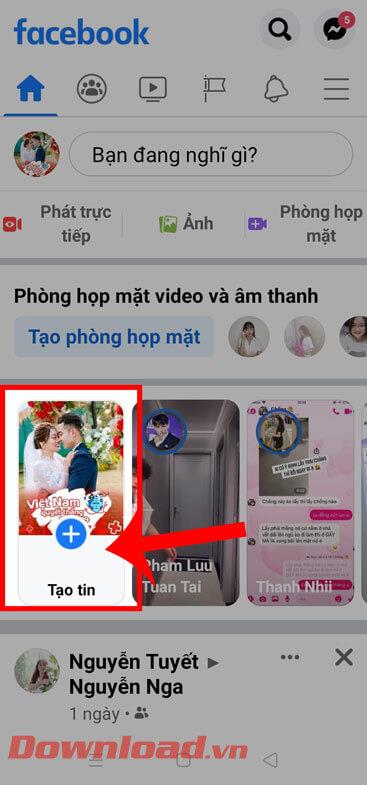
Шаг 4. Теперь в интерфейсе редактирования истории коснитесь элемента «Наклейка» в правой части экрана.
Шаг 5. В окне «Склад стикеров» новостной рассылки Facebook нажмите «Местоположение» .
Шаг 6. Введите в поле поиска местоположение и место регистрации, которое вы хотите прикрепить к своему изображению .
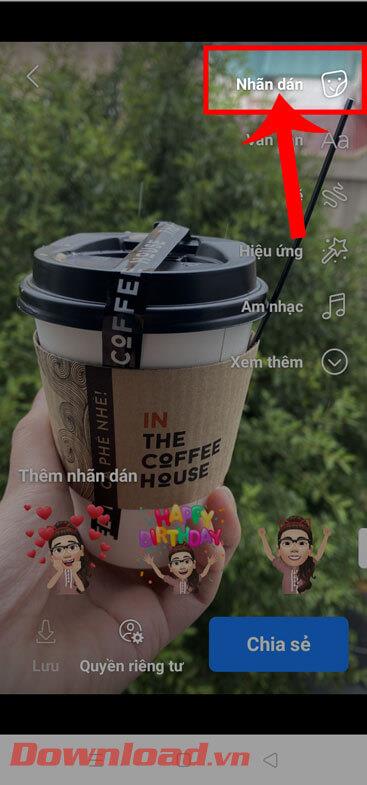
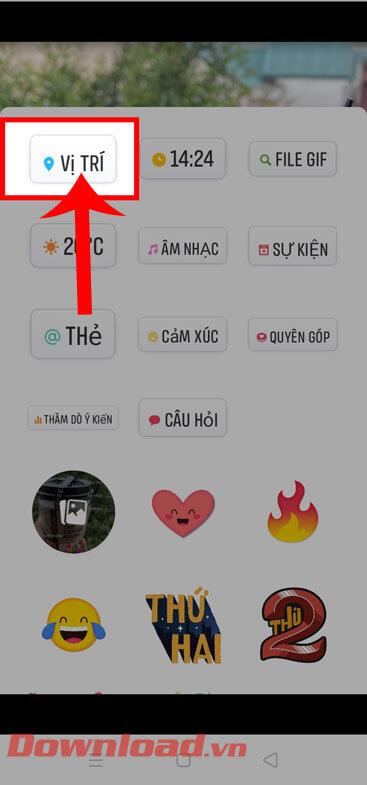
Шаг 7: Вернитесь в интерфейс редактирования истории, нажмите кнопку «Поделиться» в правом нижнем углу экрана.
Шаг 8: Наконец, подождите немного, пока изображение вместе с местом регистрации будет опубликовано в Facebook Story.
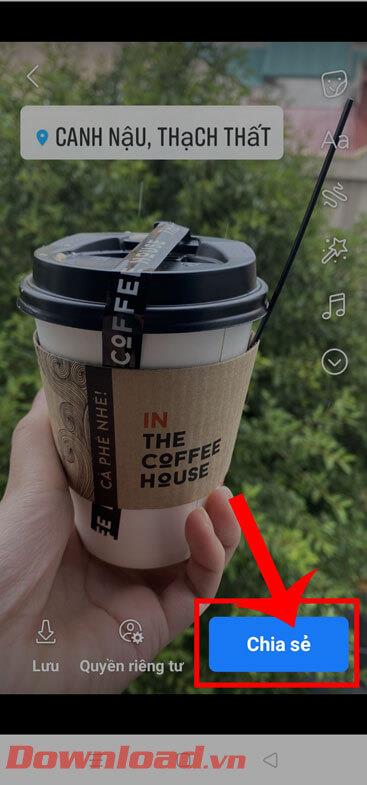

Видеоурок по добавлению местоположения в историю Facebook
Кроме того, вы можете прочитать некоторые другие статьи о других советах Facebook, таких как:
Желаю вам успехов!